SolidWorks正版是一款功能齐全的3D绘图软件。软件界面非常的简约干净,操作也是简单易上手,可以让用户在短时间内就可以熟悉软件内的每一个功能的使用,快速的进行更多具有创意性的3D图片制作,让用户们可以在短时间内就可以完成大量的工作,提高了用户的工作效率。同时这款软件的兼容性非常的强,可以支持win7/win8/win10/xp等多种操作系统的下载使用,为用户下载这款软件提供了非常大的便利。感兴趣的网友们快快前来系统之家下载使用吧。

1.在装配环境下实现运动干涉等检查。
2.在装配环境下实现零部件的镜面功能。
3.在装配环境下实现参数化的应力分析等功能。
4.钣金设计,可以先设计实体,然后实现钣金展开,并且可以实现多体实体的展开,同时对于多体而言也可以实现对每一个实体的展开。
5.提供灵活多样的参考面选择,便于复杂模型的设计
6.在总装图中可以实现各零部件的详细信息的可视化(如重量、材质、是否外购件、价格等)。
7.工程图的改进,尤其在尺寸的标注上更为简洁,如对于多块文字,可以通过拖拽等形式,自动合并,并可以进行灵活编辑;多尺寸标注,可自动实现等间距布局;对于零件明细表可以实现灵活的编辑;对于公差尺寸的标注可以灵活实现编辑等。
8.对于直接导入的实体模型进行编辑。
solidworks2010渲染教程
1、双击打开SolidWorks2010桌面快捷方式,打开软件后,点击顶部的【工具】选项,自弹出的下拉菜单中点击“插件”。
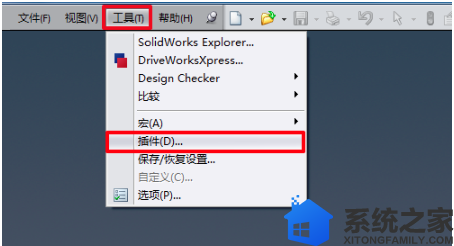
2、在弹出的插件界面中,勾选“PhotoView360”选项。
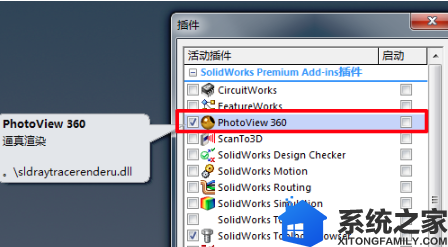
3、打开您需要渲染的模型,点击办公室产品找到PhotoView360选项。
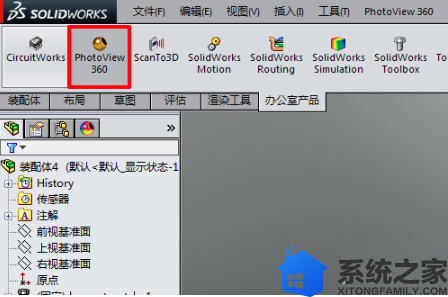
4、然后点击渲染工具。
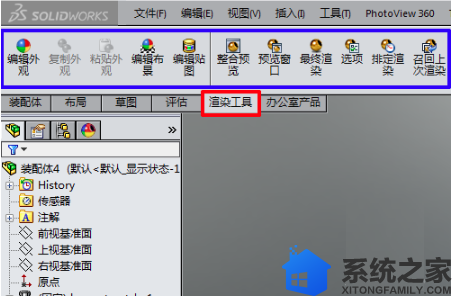
5、在左边的模型树上找到“材质”,右击选“编辑材质”。
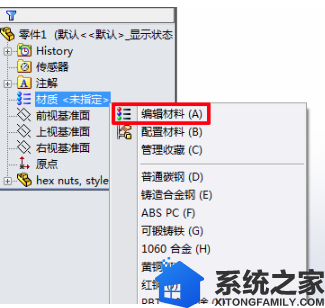
6、点击上方的“整合预览”了,点击后软件会一个马赛克一个马赛克地渲染。
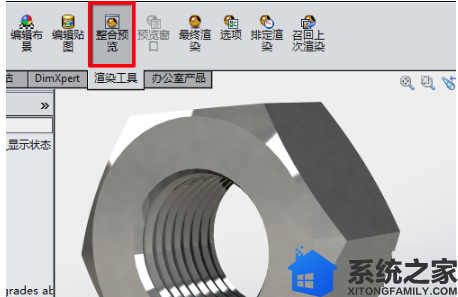
7、如果感觉默认设置的渲染效果不佳,可以点击SolidWorks2010软件界面上方“选项”。
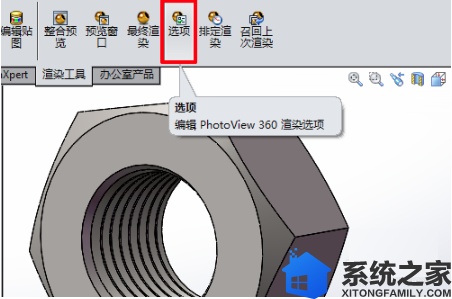
8、然后在弹出的渲染品质调整到【最佳】。
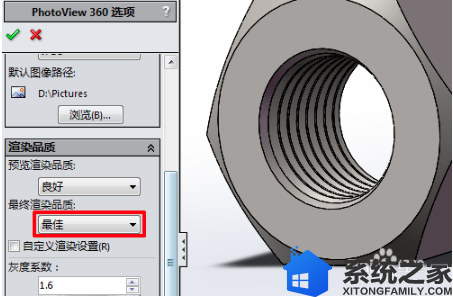
9、然后点击SolidWorks2010软件界面上方的“最终渲染”,耐心等待渲染完成。
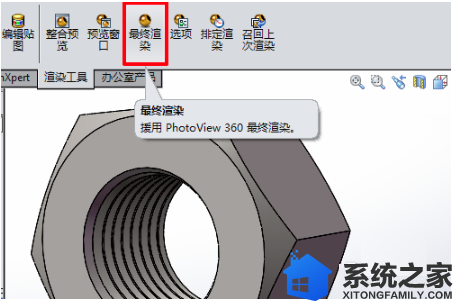
10渲染完成后点击底部的【保存图像】就可以了。
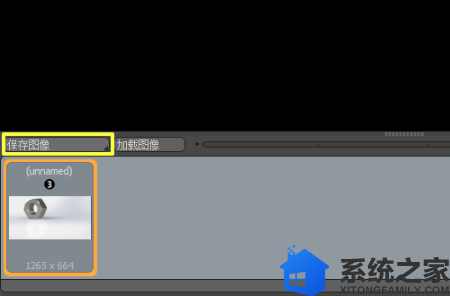
solidworks2010常见问题
solidworks怎么改变零件颜色
1、在solidworks中新建一个零件设计。然后绘制一个零件。
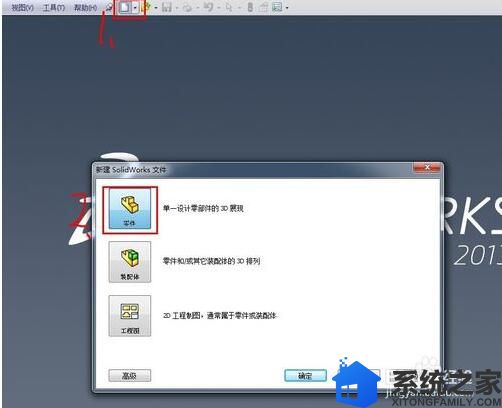
2、制了一个圆柱体,此处我就以圆柱体这个模型来做演示。选中零件,然后右键单击鼠标,接着按下图所示进行。(此处我改变整个模型颜色来演示)
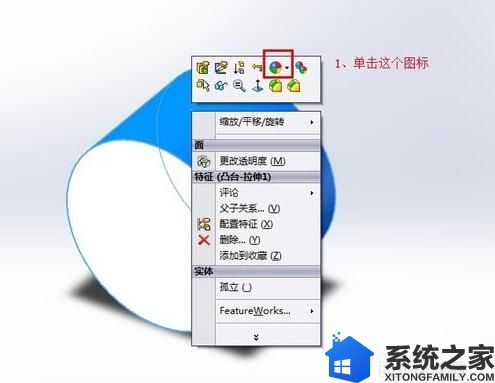
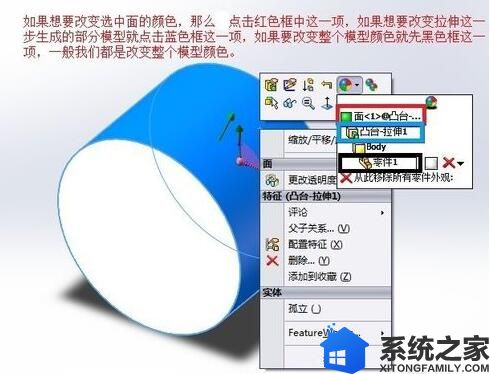
3、然后就可以在下图中左边的颜色处,选择自己想要的颜色了,此处我选择改为绿色。

4、然后就是修改模型透明度了,选择“高级”选项,再选择“照明度”选项,如下图,按图中提示操作即可。

5、然后拖动下拉条,找到透明量这一项

6、接下来设定自己需要的透明度就可以了,0是完全不透明,1是完全透明。此处为了效果明显,我设定为0.6,然后“打勾”确认,建议透明度不要设置太高,不然会导致模型太淡,从而看不清轮廓,反而影响效果哟!
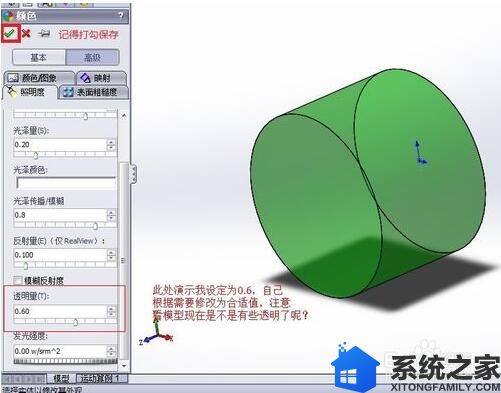
7、若是觉得模型中的棱线影响美观,可以采用“上色”模式,而不用“带边线上色”模式。
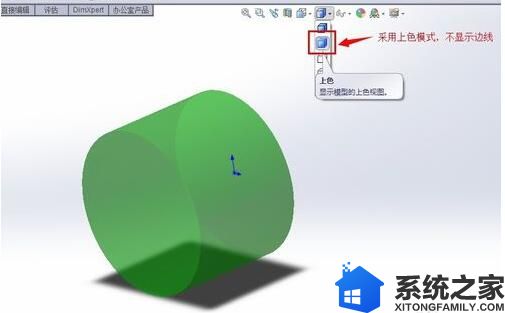
同类推荐

2021-10-29
立即下载
2021-10-28
立即下载
2021-10-26
立即下载
2021-10-25
立即下载
2021-10-23
立即下载
2021-10-23
立即下载